아이폰 아이콘: 홈 스크린 & 컨트롤 센터 기호 & 의미 (2022)
모든 iPad와 iPhone 기호와 아이콘은 무엇을 의미하는가?화면 상단에 있는 iPhone 기호, iPhone Control Center 아이콘 및 iOS 15의 새로운 iPhone 아이콘에 대해 알아보십시오.
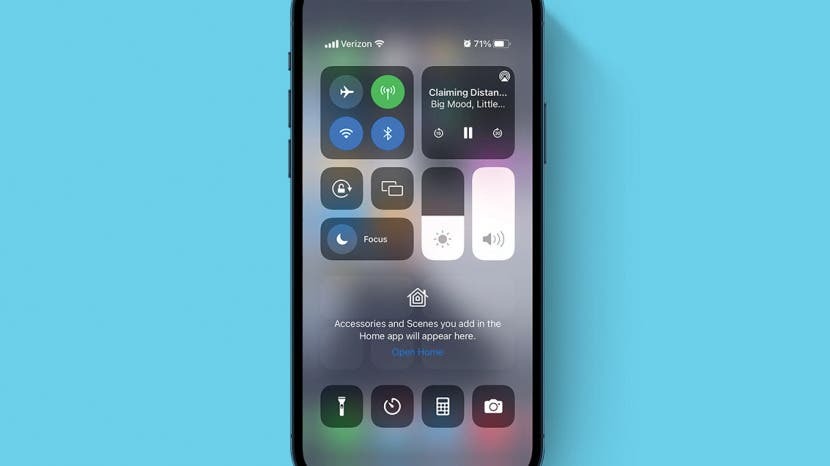
화면 위(상태 표시줄)나 아이폰 제어 센터에서 아이폰 기호가 무엇인지 궁금해한 적이 있다면, 제대로 찾아온 것이다.애플은 아주 작은 공간에 많은 정보를 보여주기 위해 아이패드와 아이폰 상태 아이콘과 기호를 사용한다.가장 일반적인 iPad 및 iPhone 상태 아이콘에 대한 안내서, iPhone 기호와 그 의미 설명.
iPad 및 iPhone 기호:홈스크린과 컨트롤센터에서의 의미한다.
Wi-Fi 아이콘과 Bluetooth 아이콘과 같은 일부 아이폰 아이콘(아이폰의 상징)은 더 일반적으로 알려져 있지만, Orientation Lock 아이콘과 같은 일부 아이콘은 많은 사람들을 어리둥절하게 한다.모든 아이패드와 아이폰 아이콘이 무엇을 의미하는지 아는 것은 좋으며, 그 기능을 활용하거나 한 눈에 켜지거나 꺼졌는지 확인할 수 있다.이러한 iPadOS와 iOS 상태 아이콘은 iPhone 8, iPhone 11 또는 최신 iPhone을 가지고 있든 상관없이 모든 iPhone 세대에게 거의 동일하다.하지만 애플이 iOS 15와 함께 선보인 새로운 아이폰 기호는 몇 가지 있으며, 앞으로도 새로운 아이폰 아이콘이 더 있을 것이라는 점에는 의심의 여지가 없다.
상태 표시줄 아이콘 또는 제어 센터 아이콘에서 iPhone 기호와 아이콘이 iPhone 화면의 맨 위에 있는지 살펴봅시다.iPhone 및 iPad를 탐색하는 방법에 대한 자세한 자습서는 무료 오늘의 팁을 참조하십시오.
상태 표시줄의 홈 화면 아이콘(iPhone 화면 상단에 있는 iPhone 기호)
홈 스크린 상단의 상태 표시줄에서 시작합시다.이러한 아이폰 아이콘은 앱 내에서도 볼 수 있지만 흰색으로 나타나는 대신 검은색으로 나타날 수도 있다.
iPhone X, XS, XS Max, 11, 11 Pro, 11 Pro, 11 Pro, 12, 12 mini, 12 Pro 또는 12 Pro Max가 있다면 이러한 아이콘이 모두 이전 iPhone에서처럼 디스플레이 상단에 나타나는 것은 아니다.iPhone X 이상의 모든 모델에서 홈 스크린 아이콘을 보려면:
- 디스플레이 오른쪽 상단 모서리에 있는 세 개의 아이콘 바로 아래에 있는 지점을 살짝 터치하고 아래로 끌어다 놓으십시오.
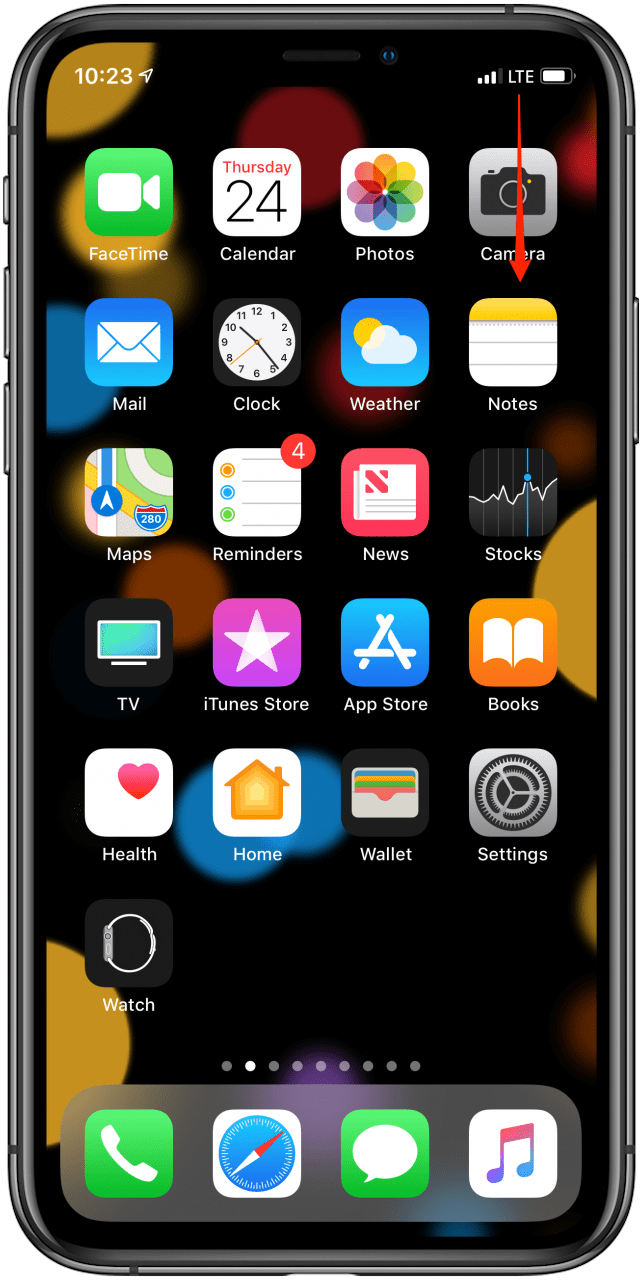
- 이렇게 하면 숨겨진 아이콘뿐만 아니라 배터리 충전 비율도 드러나게 된다.너무 많이 내리면 관제센터를 대신 열게 된다.

상태 표시줄에 파란색, 녹색 또는 빨간색이 표시되면 어떤 의미인가?

만약 당신이 아이폰X나 그 이후의 것을 가지고 있다면, 당신은 때때로 시간 뒤에 색색의 거품이 있다는 것을 알아차렸을 것이다.그렇다면, 이 색깔들은 무엇을 의미할까?파란색 버블이 보이면 앱이 현재 위치를 사용하고 있거나 아이폰이 화면 미러링이라는 의미일 수 있다.통화 중이거나 FaceTime 또는 다른 장치가 개인 핫스팟에 연결되어 있을 때 버블은 녹색이다.당신의 아이폰이 소리를 녹음하거나 당신의 화면을 녹음할 때 거품은 빨간색이다.
기록 표시기: 주황색과 녹색 점
iOS 14 이상에서는 디스플레이 오른쪽 상단 모서리에 작은 녹색 또는 주황색 점이 나타난다.
- 오렌지색 점은 앱이 당신의 마이크를 사용하고 있다는 것을 의미한다.

- 녹색 점은 앱이 아이폰의 카메라나 카메라와 마이크를 사용하고 있다는 것을 의미한다.
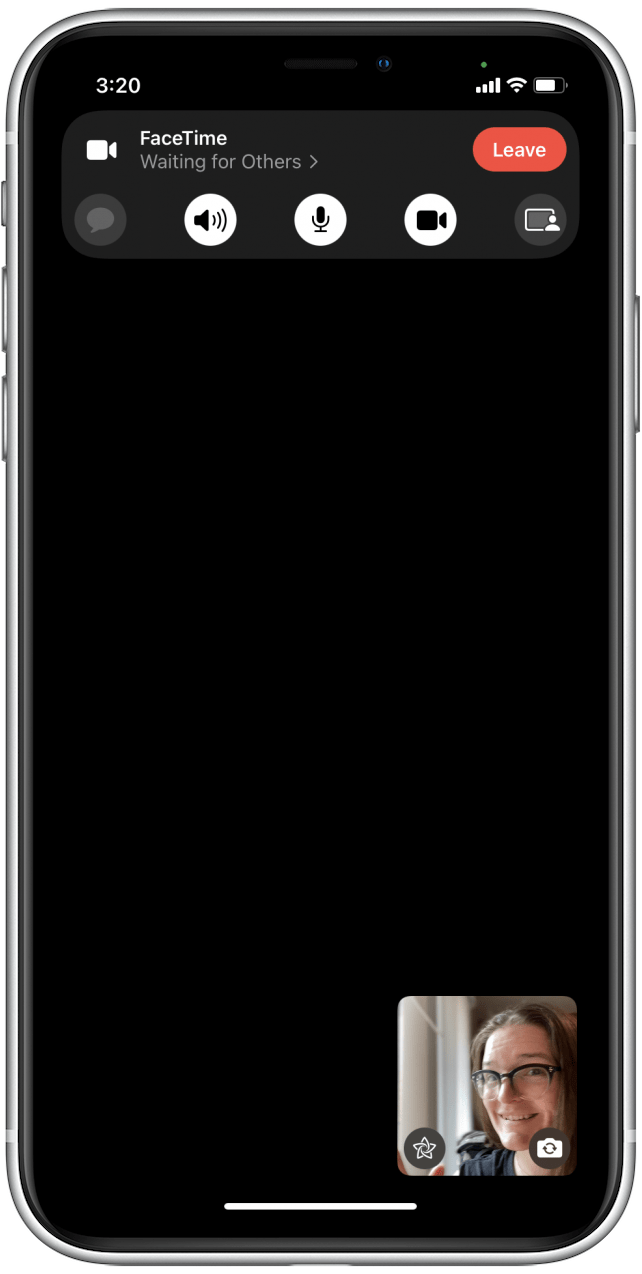
SharePlay 기호
SharePlay는 iOS 15의 새로운 기능으로, 새로운 기호가 함께 제공되기도 한다.FaceTime에서 친구와 미디어를 공유할 때 SharePlay 기호를 볼 수 있다.

Wi-Fi 기호
화면 상단에 있는 Wi-Fi 아이콘은 인터넷 연결을 나타낸다.Wi-Fi가 켜져 있고 연결되어 있다는 의미임.또한 몇 개의 막대를 채웠는지, 한 개의 막대가 가장 약한 신호인지, 세 개가 가장 강한 신호인지를 통해 Wi-Fi 연결이 얼마나 강한지 보여준다.

데이터 유형: 5G 또는 LTE 기호
Wi-Fi가 꺼져 있거나 범위를 벗어나면 Wi-Fi 아이콘 대신 LTE를 볼 수 있다.이것은 당신의 휴대폰 통신사의 네트워크가 이용 가능하다는 것을 의미하며, 당신은 당신의 데이터를 사용하여 인터넷에 연결할 수 있다.

iPhone 12 이상 모델과 호환되는 캐리어를 가지고 있는 경우, 5G 기호를 볼 수 있으며, 이 기호는 통신사 네트워크의 가용성과 그 네트워크의 속도를 나타내기도 한다.구형 아이폰 사용자는 5G의 이전 버전인 3G나 4G도 볼 수 있다.

셀룰러 연결 강도
상태 표시줄의 네 개의 막대는 셀룰러 연결 강도를 나타낸다.모든 막대가 하얗게 채워져 있다면 당신은 아주 강한 연결고리를 갖게 된다.만약 하나의 막대가 흰색이라면, 당신의 인터넷은 만약 그것이 작동한다면, 매우 느려질 것이다.

휴대폰 통신사 이름
통신사 이름의 길이에 따라 상태 표시줄에 통신사 이름 또는 해당 이름의 약어가 표시된다.

배터리 충전 표시기
아이폰의 홈 스크린 오른쪽 상단에 배터리 아이콘이 나타난다.화면에 배터리 아이콘이 가득 찰수록 iPhone의 배터리 수명은 더 많아진다.많은 사람들은 왜 그들의 아이폰 배터리 아이콘이 노란색인지 아니면 다른 색인지 궁금해한다.다른 배터리 아이콘 색상은 다음과 같은 의미를 갖는다.
- 흰색 배터리 아이콘: iPhone이 분리되었을 때의 배터리 상태 표시
- 노란색 배터리 아이콘: 저전력 모드가 활성화되었음을 표시한다.
- 빨간색 배터리 아이콘: 아이폰 배터리가 20% 미만 충전 상태임을 표시하십시오.
- 녹색 배터리 아이콘:배터리 아이콘이 녹색이고 흰색 번개가 있으면 iPhone이 충전하는 것이다.
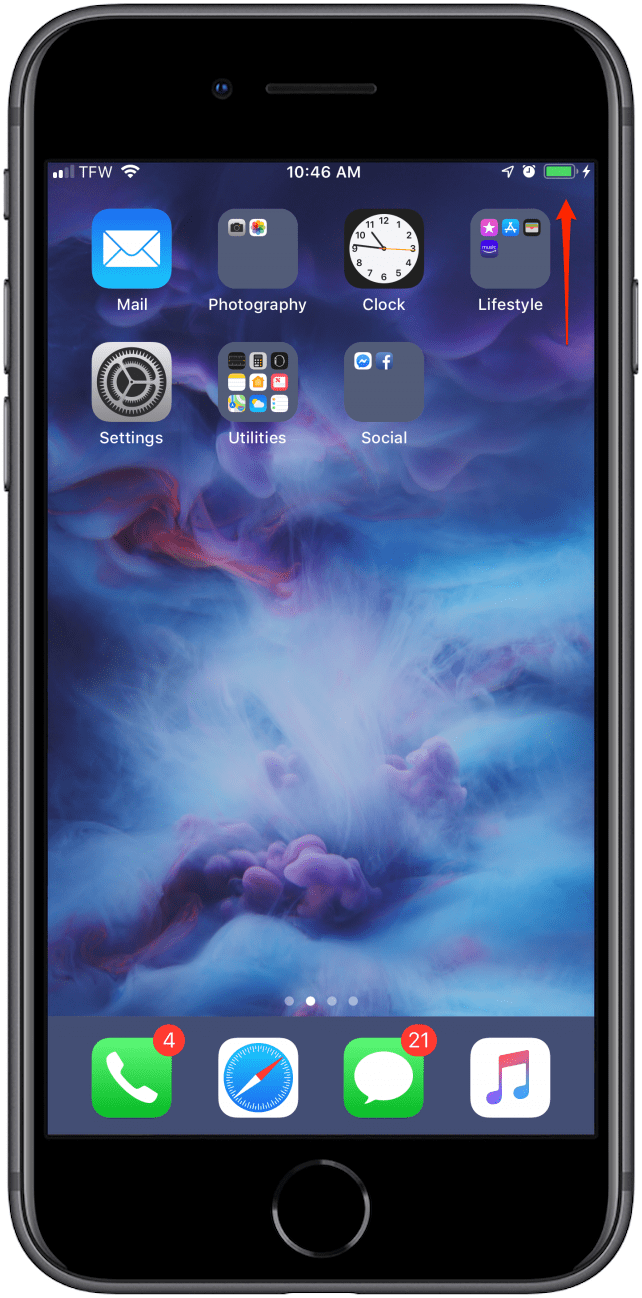
헤드폰 아이콘
블루투스 헤드폰, 이어버드 또는 스피커에 연결하면 헤드폰 아이콘이 배터리 왼쪽에 나타난다.수직 배터리 아이콘도 볼 수 있다.이 아이콘은 헤드셋, 스피커 또는 이어버드의 배터리 수명을 나타낸다.

Hotspot 아이콘
핫스팟 아이콘은 사슬에 연결된 두 개의 링크처럼 보인다.iPhone이 다른 iOS 기기의 Personal Hotspot을 통해 인터넷에 연결된 경우, 이 장치는 데이터 유형이나 Wi-Fi 아이콘 대신 통신사의 오른쪽에 나타난다.

장치에서 iOS 15를 실행 중인 경우 핫스팟 아이콘이 더 이상 표시되지 않을 수 있다.대신 상태 표시줄에 녹색 거품이 보일 수 있다.
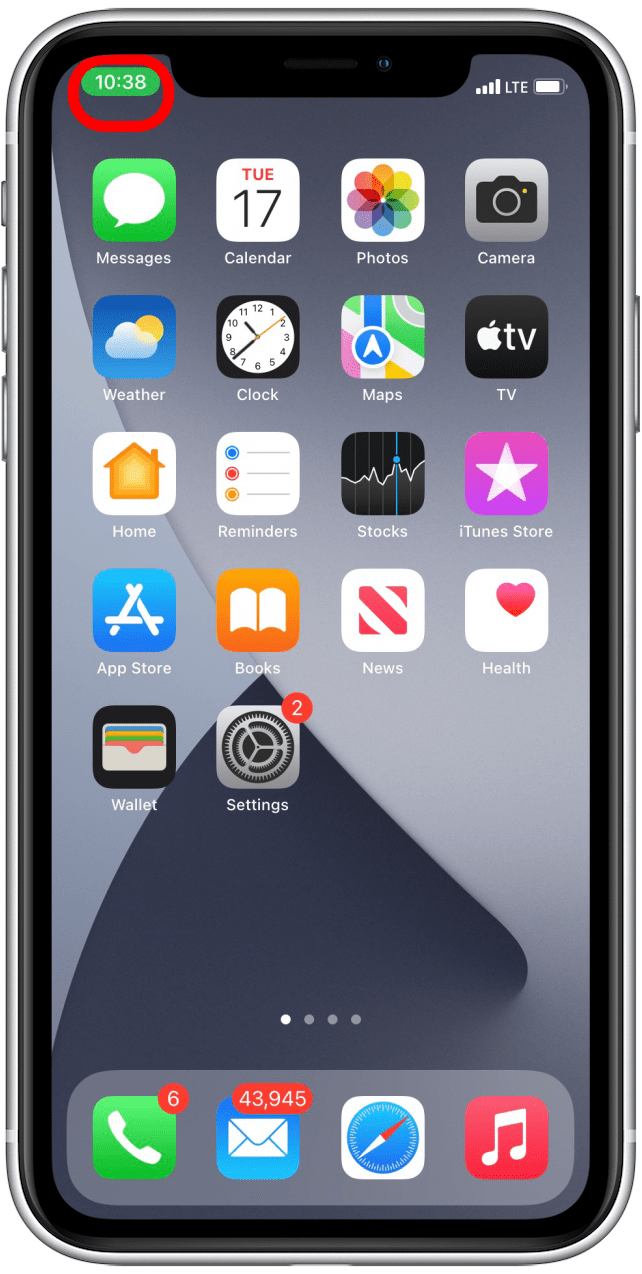
경보 아이콘
헤드폰 기호 왼쪽(켜면)에 작은 시계 아이콘이 나타난다.만약 있다면, 그것은 당신이 시계 앱에 알람을 설정했다는 것을 의미한다.존재하지 않으면 알람이 꺼진다.이것은 당신의 알람이 다음날 아침으로 설정되어 있는지 여부를 재점검할 수 있는 빠른 방법이다.

위치 서비스 아이콘
앱이 사용자의 위치를 사용할 때 이 아이콘(대각선을 가리키는 화살표)을 볼 수 있다.솔리드 위치 서비스 아이콘은 웹 사이트 또는 앱이 위치 서비스를 사용하여 현재 위치를 추적하고 있음을 나타낸다.속이 빈 아이콘은 특정 조건에서 위치가 공유될 수 있음을 의미한다.위치 서비스는 지도와 같은 앱에서 길을 알려주거나, 사파리에서 가까운 곳을 찾을 때 사용된다.

위치를 사용하는 앱에 없을 때 상태 표시줄에 파란색 버블이 표시될 수 있다.

iPad & iPhone Control Center 아이콘
iPhone 8 이전 버전이 있는 경우 화면 하단에서 위로 이동하거나 홈 버튼이 없는 iPhone이 있는 경우 화면의 오른쪽 상단 모서리에서 아래로 이동하여 Control Center에 액세스하십시오.Control Center의 일부 아이콘은 모든 iPhone에 대해 동일하지만 Control Center 하단의 아이콘은 Control Center 사용자 정의 방법에 따라 결정된다.저전력 모드, 손전등, 계산기, 음성 메모 등을 추가하거나 제거할 수 있다.
제어 센터의 새 아이폰 기호
iOS 15에서 알림은 사운드 인식과 마찬가지로 업데이트된 아이콘을 받았다.iOS 15로 업데이트한 사용자의 경우 다음과 같이 표시되므로, 제어 센터에 있는 사용자에게는 다음과 같이 표시하십시오.

iPad & iPhone Control Center의 기호는 무엇인가?
다음은 iPad 또는 iPhone Control Center의 모든 제어 목록 입니다.아래에서는 이러한 기호가 무엇인지, 이러한 컨트롤을 사용하는 방법 및 각 컨트롤이 하는 작업에 대해 살펴보기로 한다.
- 비행기 모드 아이콘
- 셀룰러 데이터 아이콘
- Wi-Fi 아이콘
- 블루투스 아이콘
- 방향 잠금 아이콘
- 화면 미러링 아이콘
- 포커스 아이콘
설정 앱에서 Control Center에 추가한 컨트롤에 따라 다양한 아이콘을 볼 수도 있다.이 모든 사항을 자세히 살펴보지는 않겠지만 Control Center에서 볼 수 있는 몇 가지 공통적인 컨트롤 아이콘이 있다.
- 손전등 아이콘

- 타이머 아이콘

- 계산기 아이콘

- 카메라 아이콘

비행기 모드 아이콘
Control Center의 왼쪽 상단 네트워크 설정 카드의 맨 왼쪽에는 비행기 기호가 있다.주황색으로 강조 표시되면 휴대폰 연결이 꺼지고, 전화와 문자가 수신되지 않는다.이 기능은 비행기에 탑승하여 사진이 시사하는 것과 정확히 일치하도록 고안되었다.하지만, 만약 당신의 아이폰이 위험할 정도로 낮다면, 당신은 또한 그것을 배터리 수명을 절약하는데 사용할 수 있다.동일한 네트워크 설정 카드에서 Wi-Fi 또는 Bluetooth 아이콘을 눌러 Wi-Fi, Bluetooth 또는 둘 다 끄거나 다시 켤 수 있지만 이 모드를 켜면 휴대폰 통화나 메시지가 표시되지 않는다는 점을 기억하십시오.

셀룰러 데이터 아이콘
비행기 모드 아이콘의 오른쪽에는 셀룰러 데이터 아이콘이 있다.이 아이콘이 녹색으로 강조 표시되면 iPhone이 셀룰러 데이터를 사용할 수 있다는 것을 의미한다.

Wi-Fi 아이콘
비행기 모드 아래에는 또 다른 Wi-Fi 아이콘이 있다.파란색으로 강조 표시되면 Wi-Fi가 켜져 있다는 의미 입니다.그렇다고 해서 반드시 네트워크에 연결되어 있다고는 할 수 없다.이 아이콘을 누르면 Wi-Fi와의 연결을 빨리 끊을 수 있다.

블루투스 아이콘
Wi-Fi 아이콘의 오른쪽에는 Bluetooth 아이콘이 있다.파란색으로 강조 표시되면 Bluetooth가 켜져 있음그러나, 이것은 당신이 장치에 연결되어 있다는 것을 의미하는 것이 아니라 당신의 아이폰이 Settings 앱을 통해 장치와 페어링할 수 있다는 것을 의미한다.Control Center에서 Bluetooth 아이콘을 누르면 Bluetooth를 빠르게 켜거나 끌 수 있다.

포커스 아이콘
이전에 Control Center의 달 아이콘은 iOS 15의 Focus 모드를 나타낸다.
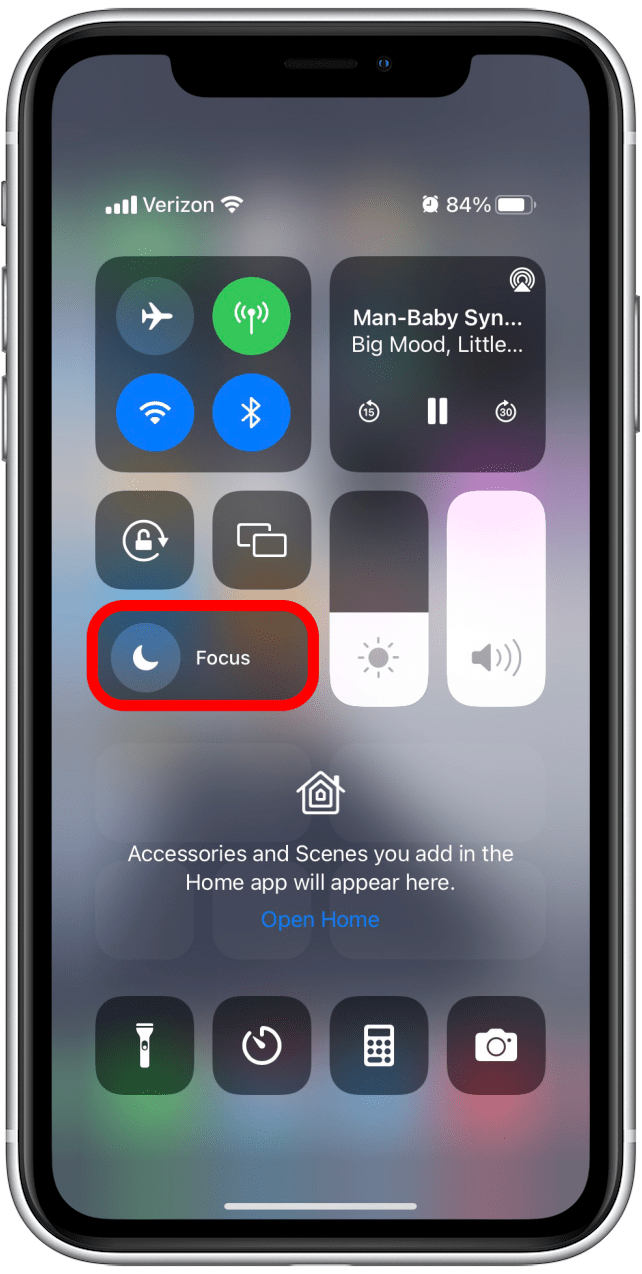
이제 Focus 아이콘을 누르면 구성 가능한 다양한 Focus 모드 목록이 표시됨:Do Not Distance는 여전히 초승달, Work는 ID 배지, Driving by a car, Personal by burst, Sleep by bed bed.

Focus 모드가 활성화되면 Lock Screen 및 Home Screen에도 해당 아이콘이 표시되며,
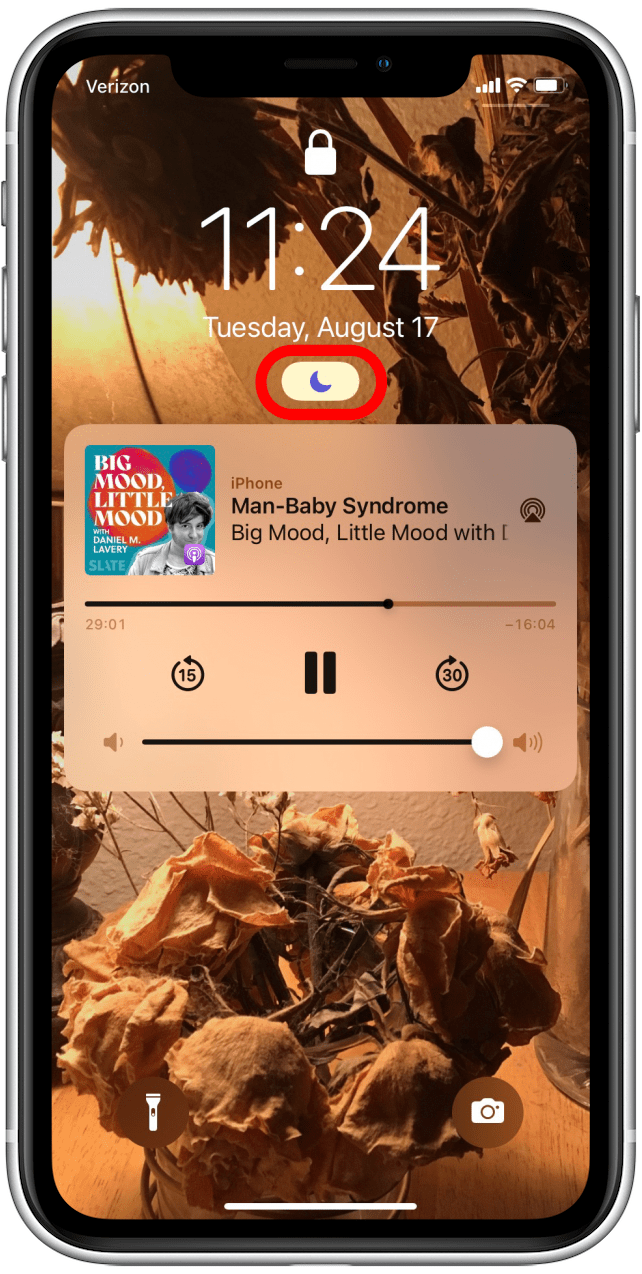

Focus 모드가 활성화되면 배경은 흰색이며, 적절한 기호는 다음 색으로 채색된다.포커스 모드 설정에서 작성하는 규칙에 따라 포커스 모드는 특정 상황에서 방해를 받지 않도록 할 수 있다.Control Center에서 이 아이콘을 누르면 Focus 모드를 쉽게 켜거나 끌 수 있다.다른 포커스 모드를 활성화하기 전에 구성하는 방법을 배우십시오.
방향 잠금 아이콘
Wi-Fi 아이콘 아래에는 동그랗게 둘러진 잠금 아이콘이 있다.배경이 흰색으로 바뀌고 자물쇠와 화살표가 빨간색으로 바뀌면 세로 방향 잠금 장치를 켰다는 뜻이다.즉, iPhone을 옆으로 돌렸을 때 화면이 옆으로 돌아가지 않는다는 뜻이다.iPhone은 화면 방향을 보는 방식에 맞게 가로와 세로 사이에서 자동으로 뒤집지만, 어떤 이유로든 화면 방향을 표시하지 않으려면 이 아이콘을 눌러 방향 잠금을 켜십시오.

화면 미러링
iOS 15에서 화면 미러링 아이콘이 포커스 모드 위 방향 잠금 아이콘의 오른쪽으로 이동되었다.현재 그것은 부분적으로 다른 직사각형을 포함하는 하나의 직사각형으로 표현된다.

화면 미러링 아이콘을 누르면 장치의 화면을 미러링할 수 있는 다른 화면 목록이 표시되며,

보너스 컨트롤:네트워크 설정 아이콘
Control Center의 네트워크 설정 카드에 있는 네 개의 아이콘 중 하나를 터치하고 잡으면 메뉴가 나타나 비행기 모드뿐만 아니라 셀룰러 데이터, Wi-Fi, AirDrop, Bluetooth, Personal Hotspot을 끄거나 켤 수 있다.

더 좋은 Apple 장치 튜토리얼을 보려면 무료 팁 오브 더 데이(Tip of the Day)를 확인하십시오.다음으로, 아이폰의 버튼과 포트를 마스터하여 훨씬 더 빠른 네비게이션이 가능하도록 하십시오!
'Coding' 카테고리의 다른 글
| Visual Studio 2022 IDE를 통해 GitHub Copilot 사용하는 방법 (0) | 2022.04.06 |
|---|---|
| SceneKit 및 SwiftUI를 사용하여 3D 체스 게임 빌드를 시작하는 방법 (0) | 2022.04.05 |
| 클라우드 PC는 다른 사람의 컴퓨터일 뿐입니다. (0) | 2022.04.02 |
| iPhone, iPad 및 Mac의 데이터를 백업하기 위한 팁 및 요령 (0) | 2022.04.01 |
| 보잉: 새로운 CEO를 위한 준비 (0) | 2022.03.31 |
댓글